화면이 꺼진 후 비밀번호 없이 로그인하도록 win11 시스템을 설정하는 방법은 무엇입니까?
- 王林앞으로
- 2024-02-10 19:51:261224검색
PHP 편집자 Zimo가 화면을 닫은 후 비밀번호 없이 로그인할 수 있도록 Win11 시스템을 설정하는 방법에 대한 질문에 답변해 드립니다. Win11 시스템에서는 간단한 단계에 따라 이 기능을 수행할 수 있습니다. 먼저 작업 표시줄의 시작 버튼을 클릭하고 설정을 선택하세요. 설정 인터페이스에서 "계정" 옵션을 찾아 클릭하여 들어갑니다. 그런 다음 "로그인 옵션"을 선택하고 로그인 옵션에서 "동적 잠금 화면" 옵션을 찾으세요. 화면이 꺼진 후 로그인할 때 비밀번호가 필요하지 않도록 설정하려면 끄기로 전환하세요. 이렇게 하면 Win11 시스템을 사용할 때 더욱 편리하게 조작할 수 있습니다. 위의 방법이 도움이 되길 바랍니다!
화면이 꺼진 후 비밀번호 없이 로그인할 수 있도록 win11 시스템을 설정하는 방법:
1 먼저 아래 작업 표시줄을 마우스 오른쪽 버튼으로 클릭하고 설정 기능에 들어갑니다.

2. 그런 다음 홈 페이지 기능을 클릭하면 기본 인터페이스로 돌아갈 수 있습니다.
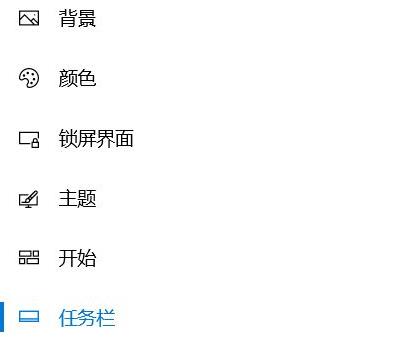
3. 이때 메인 인터페이스에서 "계정" 기능을 선택할 수 있습니다.
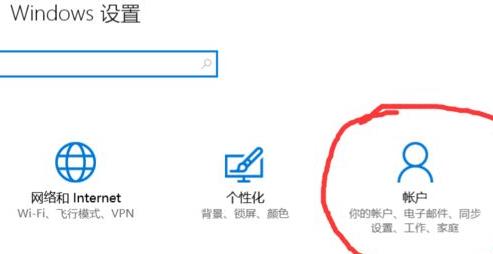
4. 이 때 계정 기능에 들어가서 "로그인 옵션"을 선택하시면 됩니다.
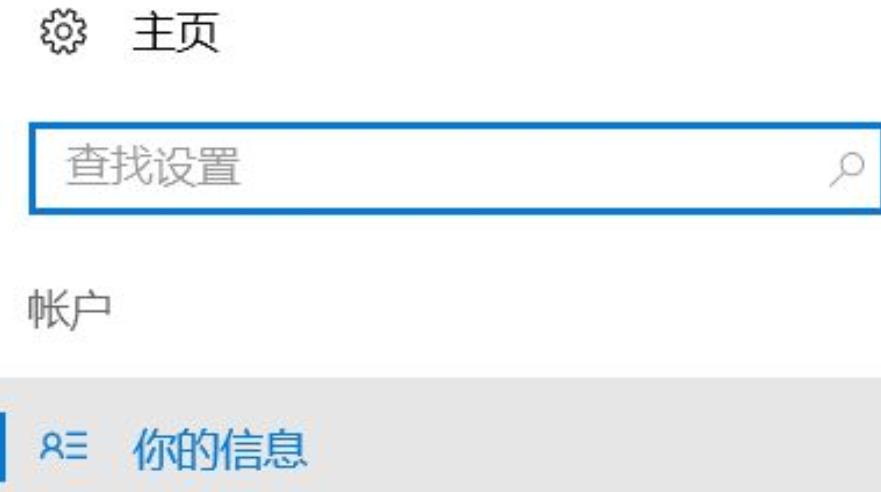
5. 이때 오른쪽에 로그인 설정으로 첫 번째 작업을 수행할 수 있는 것을 볼 수 있습니다.
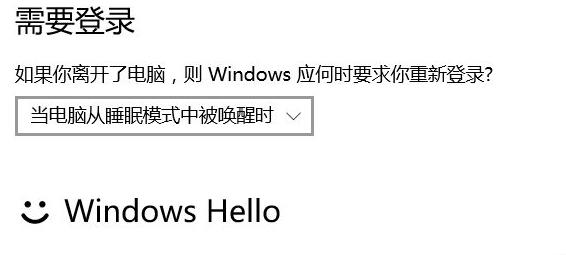
6. 마지막으로 드롭다운 메뉴에서 "사용 안 함"을 선택하면 컴퓨터 화면이 검게 변하므로 더 이상 비밀번호를 입력할 필요가 없습니다.
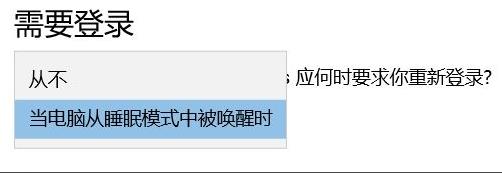
위 내용은 화면이 꺼진 후 비밀번호 없이 로그인하도록 win11 시스템을 설정하는 방법은 무엇입니까?의 상세 내용입니다. 자세한 내용은 PHP 중국어 웹사이트의 기타 관련 기사를 참조하세요!

